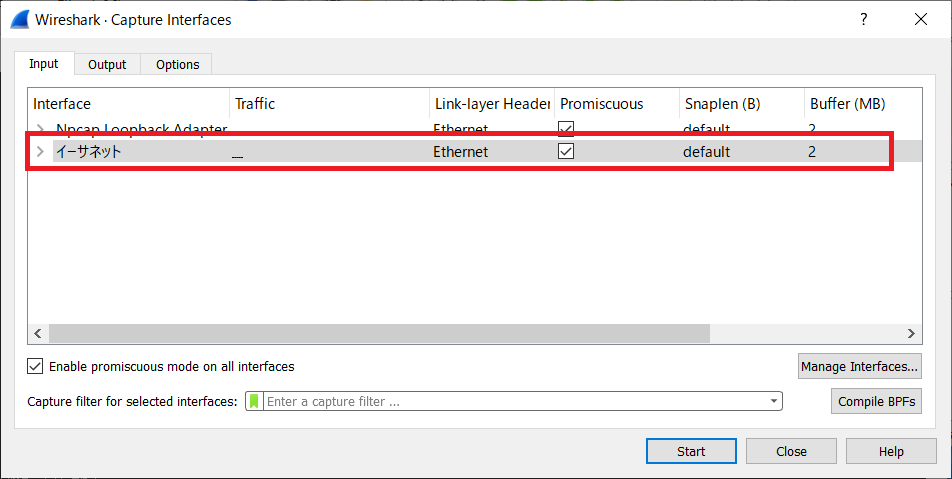
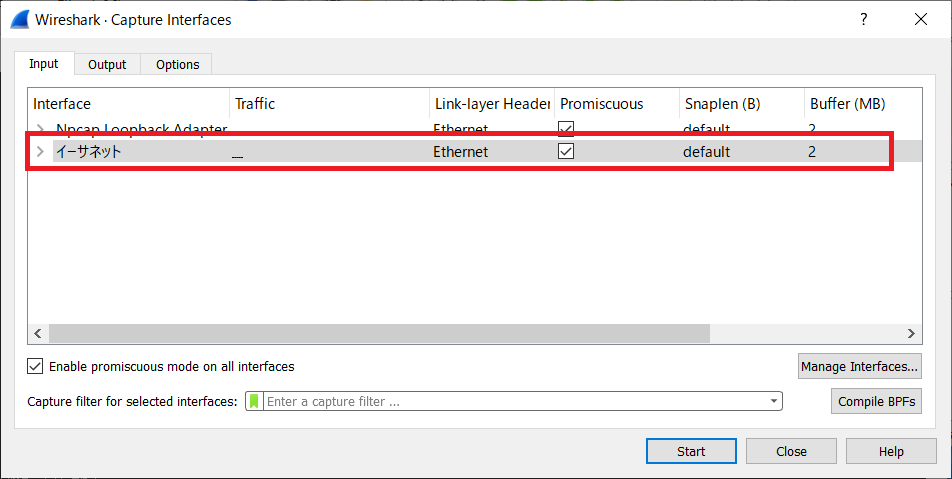
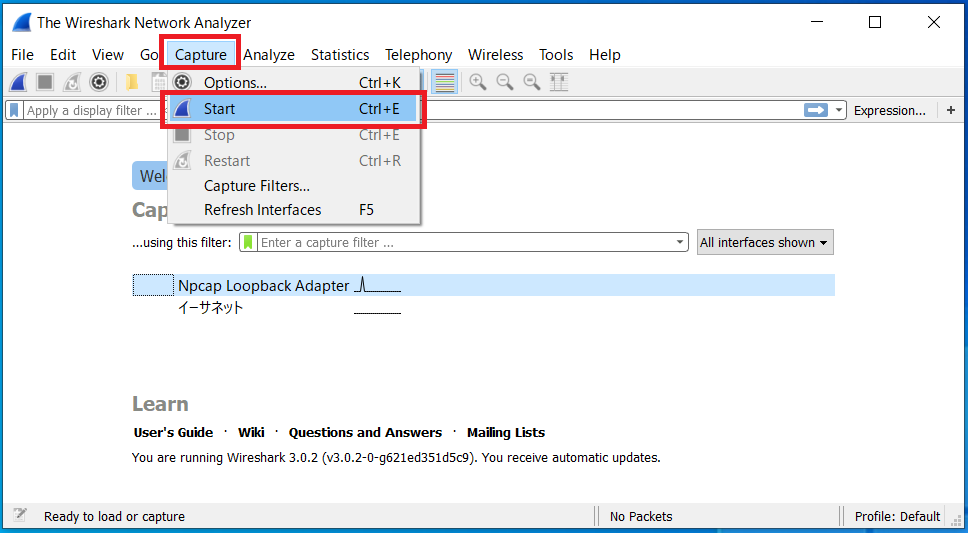
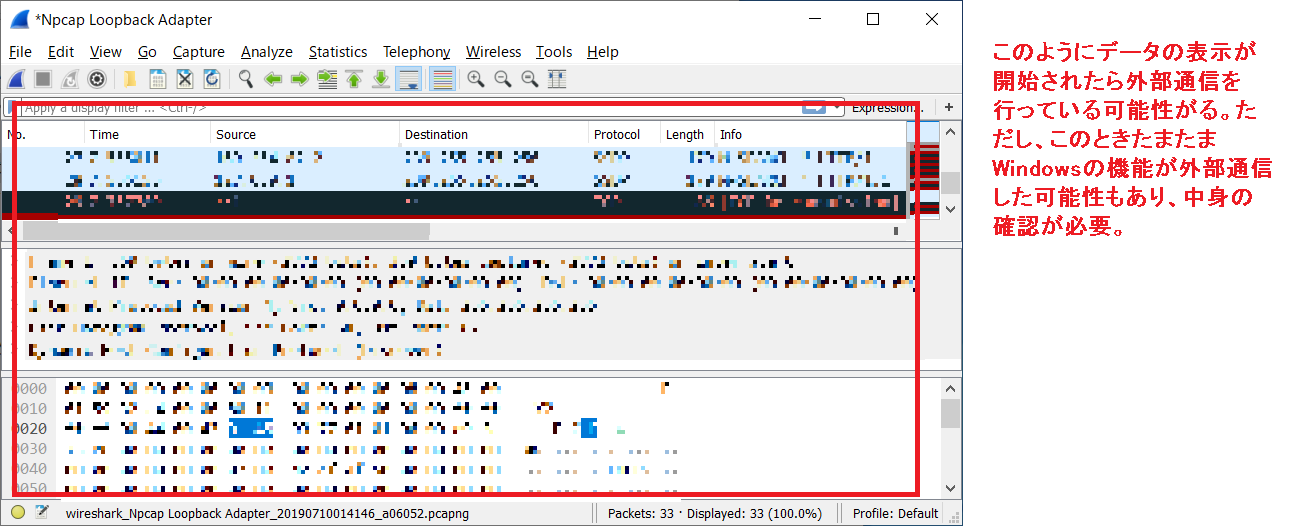
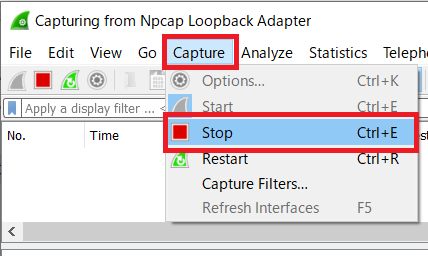
HEAD / HTTP/1.1..Connection: Keep-Alive..Accept: */*..Accept-Encoding: identity..
User-Agent: Microsoft BITS/7.8..Host: *******.com....
参考:
Windows 標準機能だけでパケットキャプチャを行う
最終更新日:2019/07/10
[ホーム] - [Windows 10 サンドボックス 使い方] - [ソフトが外部通信を行うか監視する方法]
本サイト内掲載されている情報は、著作権法により保護されています。いかなる場合でも権利者の許可なくコピー、配布することはできません。 このページはリンクフリーです。(このページへの直接リンクも可能です。) Copyright(c) tooljp.com 2007-2019